A maioria das pessoas conhece o Gmail por sua interface limpa e recursos úteis, como operadores de busca e add-ons. Mas você também pode usar o Gmail para mais.
Com o servidor Gmail SMTP, você poderá enviar e-mails da sua conta Gmail usando outros clientes de e-mail, tais como Outlook ou Thunderbird. Mas mais importante, você também pode usar o servidor SMTP do Gmail para enviar e-mails a partir do seu site WordPress. De graça!
Esta é uma maneira realmente ótima de tornar e-mails do seu site WordPress mais confiáveis sem a necessidade de gastar dinheiro em um serviço dedicado de envio de e-mails. O Gmail permite o envio de até 500 e-mails por dia, o que é mais que suficiente para a grande maioria dos sites WordPress.
Confira nosso guia em vídeo para usar o servidor Gmail SMTP para enviar e-mails gratuitamente
Como encontrar o servidor SMTP para Gmail
Comecemos pela questão mais importante – o que é o servidor SMTP do Gmail?
Para encontrar o servidor SMTP do Gmail, você pode usar estes detalhes:
| Endereço do servidor SMTP do Gmail | smtp.gmail.com |
| Gmail SMTP name | Seu nome completo |
| Gmail SMTP username | Seu endereço completo do Gmail (ex.: [email protected]) |
| Senha Gmail SMTP | A senha que você usa para fazer login no Gmail |
| Porta Gmail SMTP (TLS) | 587 |
| Porta Gmail SMTP (SSL) | 465 |
Há também algumas outras configurações comuns (mas não universais) do Gmail SMTP que você pode encontrar ao tentar configurar tudo. Veja aqui como respondê-las se você as encontrar:
| Requer SSL | Sim |
| Requer TLS | Sim |
| Requer autenticação / Autenticação de uso | Sim |
| Requer conexão segura / Usar conexão segura | Sim |
Como configurar o WordPress para enviar e-mails via Servidor do Gmail SMTP
Agora, explicaremos como você pode usar o servidor SMTP do Gmail para enviar e-mails transacionais gratuitamente a partir do seu site WordPress. Este método funciona muito bem e melhorará a confiabilidade dos e-mails do seu site em vez de usar o método padrão de e-mail PHP.
Para configurar isso, você precisará criar um aplicativo Google para que você possa se conectar ao servidor SMTP do Gmail através da API em vez de apenas conectar os detalhes do SMTP. Há um bom número de passos envolvidos para fazer isso. Este é apenas um processo de configuração único. Isto é, uma vez que você leve de 30 a 60 minutos para passar por esta configuração, seu site continuará a se beneficiar no piloto automático.
Além de criar um aplicativo do Google, você também precisará da ajuda de um plugin WordPress SMTP. Vamos usar o plugin gratuito Post SMTP Mailer/Email Log, mas o plugin gratuito WP Mail SMTP também é outra boa opção que suporta a API do Gmail.
O processo básico é assim:
- Instale o plugin Post SMTP Mailer/Email Login (você precisa fazer isso primeiro para obter as URLs a serem usadas em seu aplicativo Google).
- Crie um aplicativo do Google. Esta é a parte mais complicada do processo, mas nós o guiaremos através de cada passo.
- Adicione suas chaves API do aplicativo Google às configurações de Log Post SMTP Mailer/Email.
- Envie um e-mail de teste para ter certeza de que tudo está funcionando.
Nota – este tutorial está focado no uso de uma conta Gmail gratuita. Entretanto, você pode seguir um processo similar para configurar seu site para enviar e-mails através da sua conta no Google Workspace (G Suite).
1. Instalar e configurar o plugin Post SMTP Mailer/Email Log
Para começar, você precisa instalar e ativar o plugin gratuito Post SMTPMailer/Email Log do WordPress.org. Isso é o que lhe permite configurar seu site WordPress para enviar e-mails através do servidor API/SMTP do Gmail.
Após ativar o plugin, vá para a aba Post SMTP no painel do WordPress e clique no link Mostrar todas as configurações abaixo do grande botão Iniciar o Assistente.
Depois, vá para a aba “Mensagem” e defina o seu endereço de e-mail e nome no campo “De”. Você pode utilizar o seu endereço Gmail como e-mail “De”, ou, se preferir, pode utilizar um endereço de e-mail diferente.
Em seguida, volte para a aba Conta e escolha Gmail API no menu suspenso Tipo. Uma vez feita esta escolha, você deve ver algumas opções adicionais na caixa Autenticação abaixo. Mantenha esta página aberta porque você precisará das origens do JavaScript Autorizado e dos detalhes do URI Autorizado redirecionado na próxima etapa:
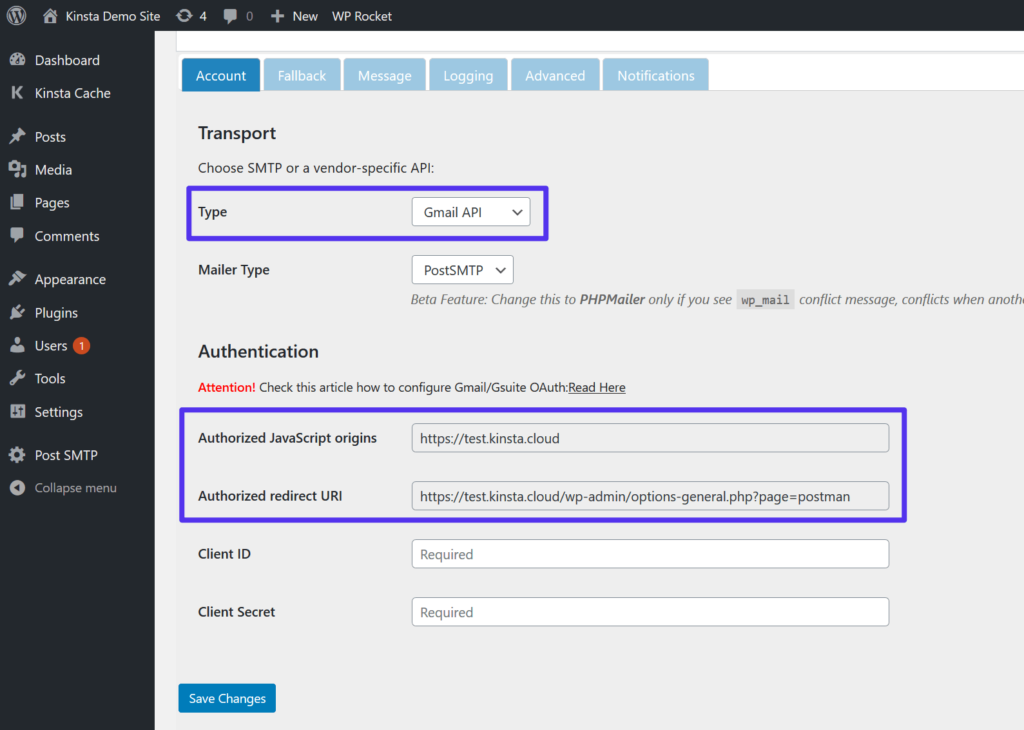
2. Crie seu Google App
Agora, você precisa criar um aplicativo do Google. Isto é o que permite que seu site WordPress envie e-mails com segurança através da API do Gmail. Mais uma vez, esta é definitivamente a parte mais complicada deste processo. No entanto, na maioria dos casos, é apenas uma questão de clicar em vários botões e fornecer algumas informações básicas. Forneceremos todas as etapas e imagens necessárias para guiá-lo através do processo.
Crie um projeto
Para começar, abra uma nova aba e copie esta URL para ir para o Console de Desenvolvedores do Google. Lá, você precisa criar um novo projeto. Se é a primeira vez que você faz o login no Console de Desenvolvedores, o Google irá solicitar que você crie seu primeiro projeto. Ou, se você já tem alguns projetos, você pode criar um novo clicando no dropdown no canto superior esquerdo (marcado com [1] na captura de tela abaixo).
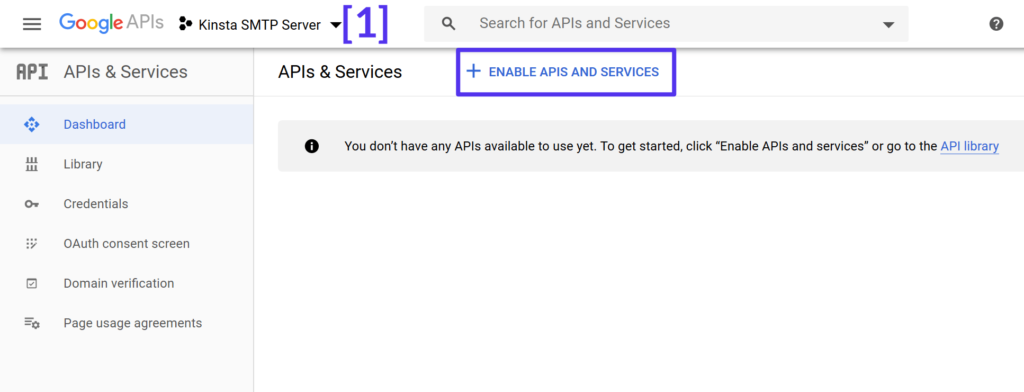
Habilitar o Gmail API
Uma vez criado seu projeto, clique no botão Habilitar APIs e Serviços (mostrado na captura de tela acima).
Na tela seguinte, procure por “Gmail” e escolha o resultado da API do Gmail:
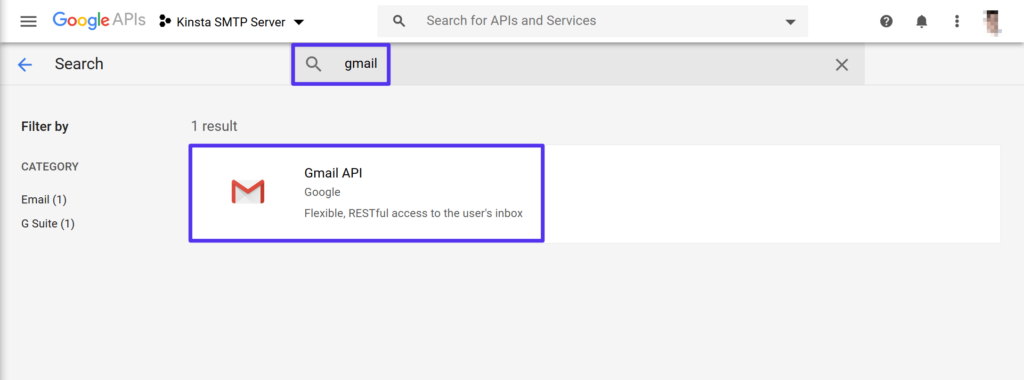
Em seguida, clique em Habilitar na página inteira da API do Gmail:
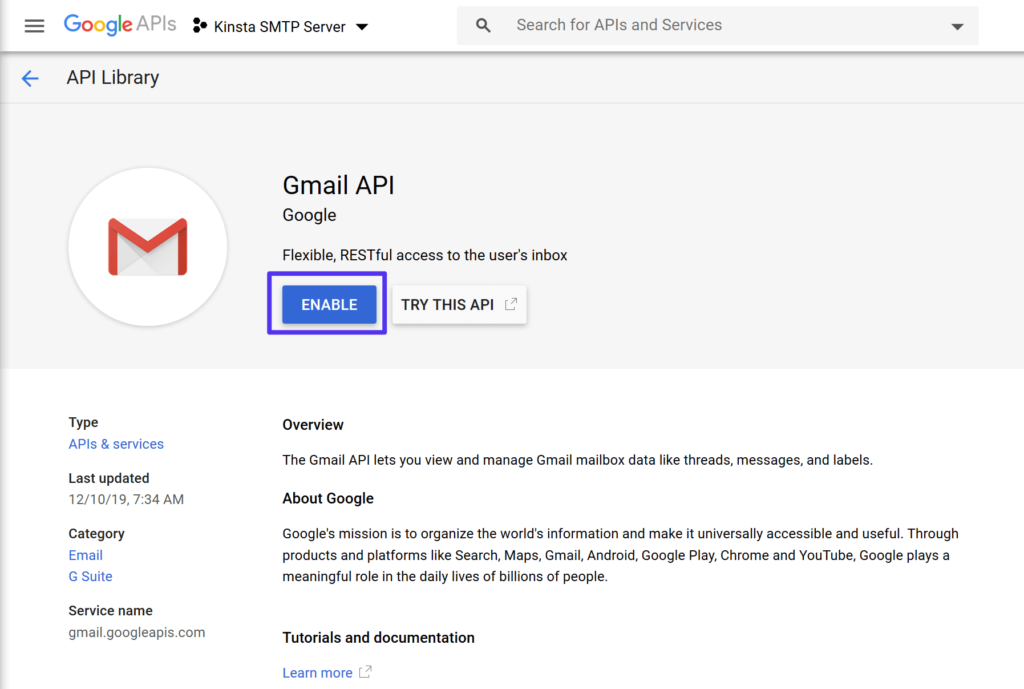
Criar Credenciais
Agora, você deve estar em uma interface dedicada para a API do Gmail. Clique no botão Create Credentials:
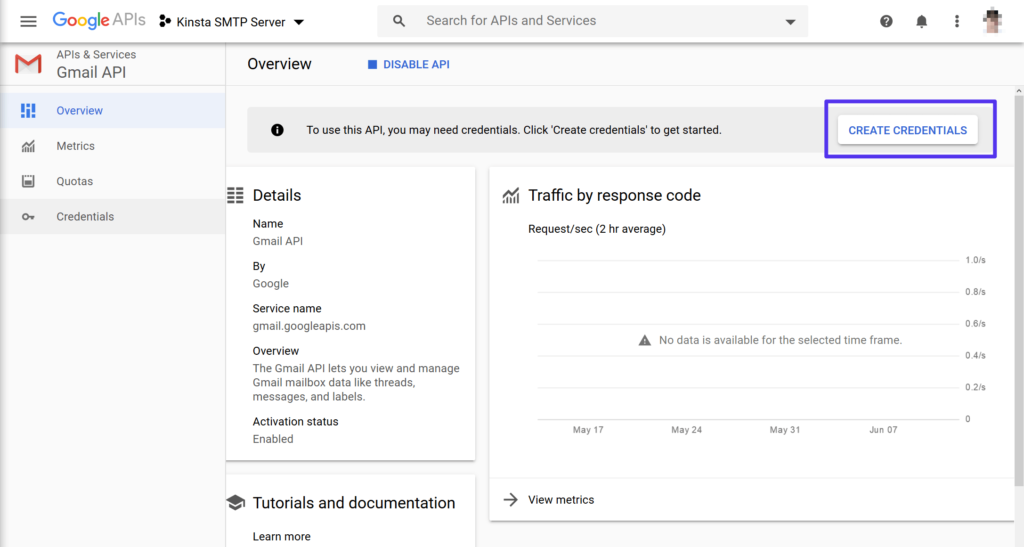
Preencha o formulário Descubra quais credenciais você precisa usando as seguintes informações:
- Qual API você está usando? API do Gmail
- De onde você vai ligar para a API? Navegador da Web (JavaScript)
- Que dados você estará acessando? Dados do usuário
Uma vez feito isso, clique no botão Que credenciais eu preciso? na parte inferior.
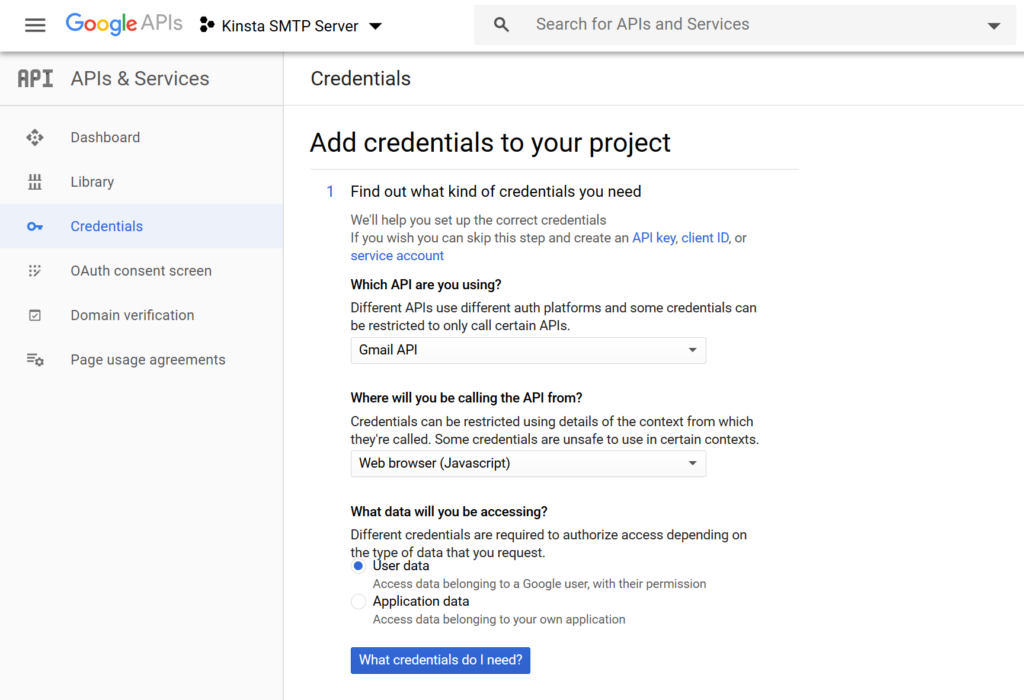
Configurar uma tela de consentimento
Agora, o Google lhe alertará que você precisa criar uma tela de consentimento. Este é o mesmo tipo de tela de autorização que você vê quando usa o Google para se inscrever/logar em um site.
Você precisa fazer isso para satisfazer as exigências do Google, mas não precisa se preocupar com as informações que você digita, pois você só estará usando isso para seu próprio site WordPress.
Clique no botão para configurar a tela de consentimento:
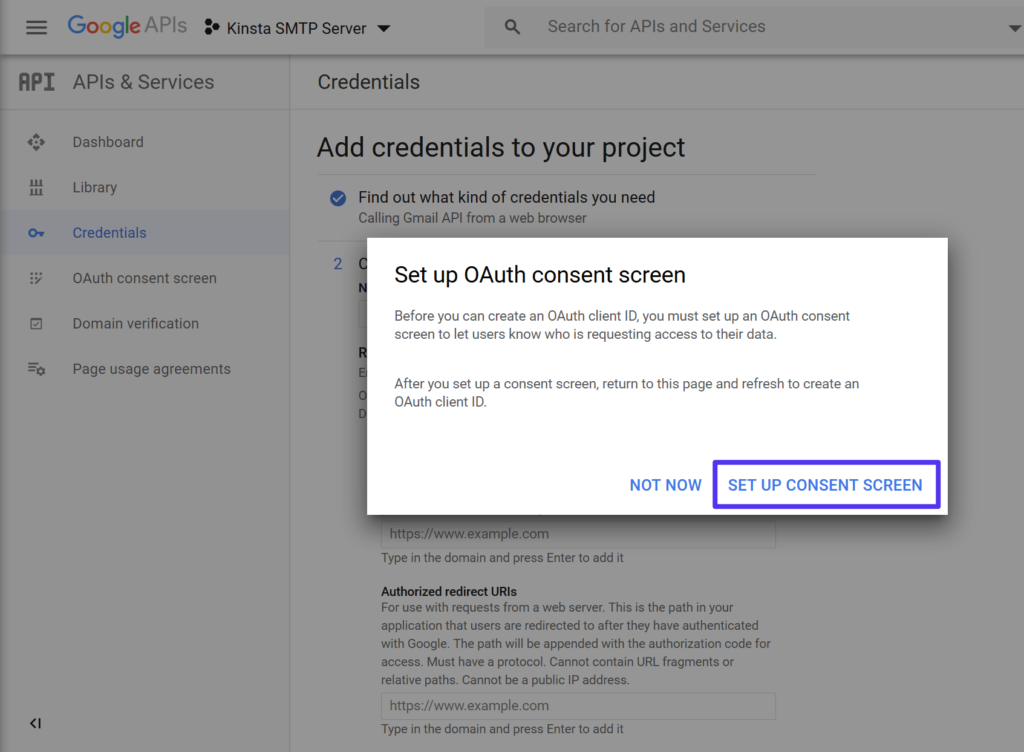
Isto deve abrir uma nova aba onde você pode configurar uma tela de consentimento OAuth (mantenha a aba original do navegador à mão porque você precisará voltar a ela em um segundo). Em Tipo de usuário, selecione Externo. Em seguida, clique em Criar:
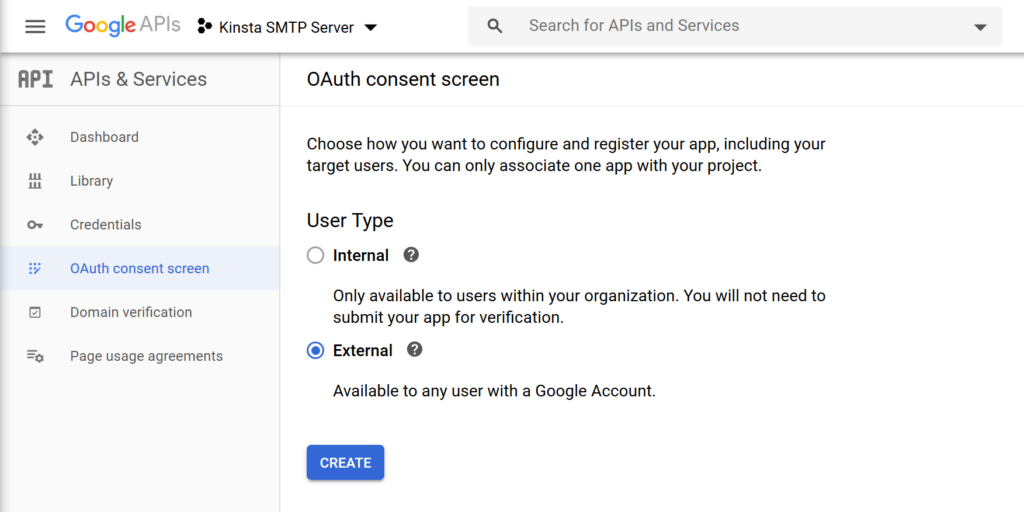
Na tela seguinte, digite os detalhes básicos do seu site. Novamente – você não precisa se preocupar com o que você coloca aqui porque é a única pessoa que verá estas informações.
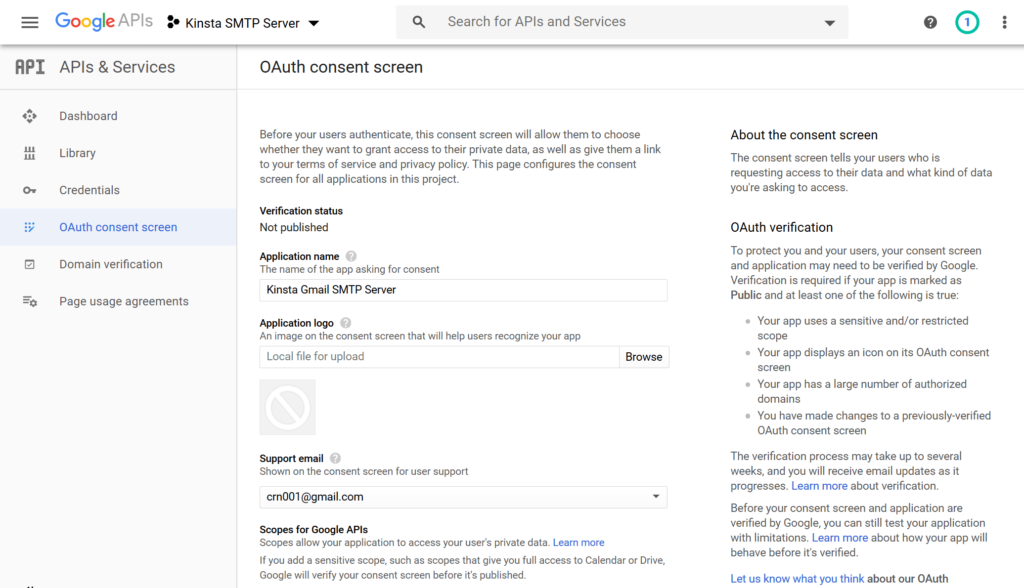
Uma vez que você tenha adicionado as informações, clique em Salvar na parte inferior.
Termine de acrescentar credenciais ao seu projeto
Agora, volte para a guia que contém as credenciais adicionais à interface do seu projeto e digite as seguintes informações:
- Nome – o nome do seu site (ou qualquer outra coisa que seja fácil de lembrar).
- Origens autorizadas do JavaScript – você pode encontrar isto no plugin Post SMTP Mailer/Email Login (Passo #1).
- Redirecionamento autorizado URIs – você pode encontrar isto no plugin Post SMTP Mailer/Email Login (Passo #1).
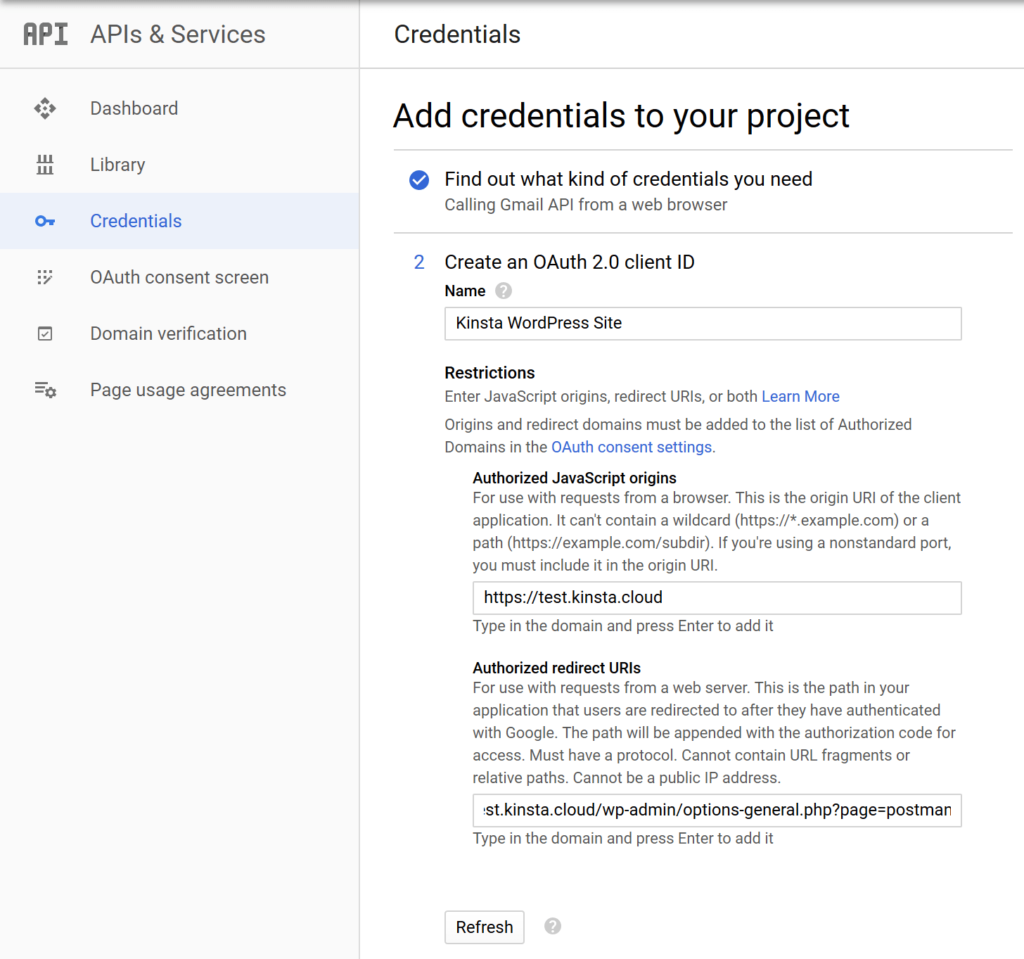
Uma vez que você tenha adicionado tudo, clique em Atualizar. Em seguida, o botão Atualizar deve mudar para Criar ID de cliente OAuth – clique nele para finalizar o processo e depois clique em Concluído.
Agora você está quase terminando!
Uma vez que você clique em Done, você deve ver uma seção para OAuth 2.0 Client IDs na aba Credentials do seu projeto (que deve abrir automaticamente após clicar em Done).
Clique na entrada para obter o nome que você acabou de criar:
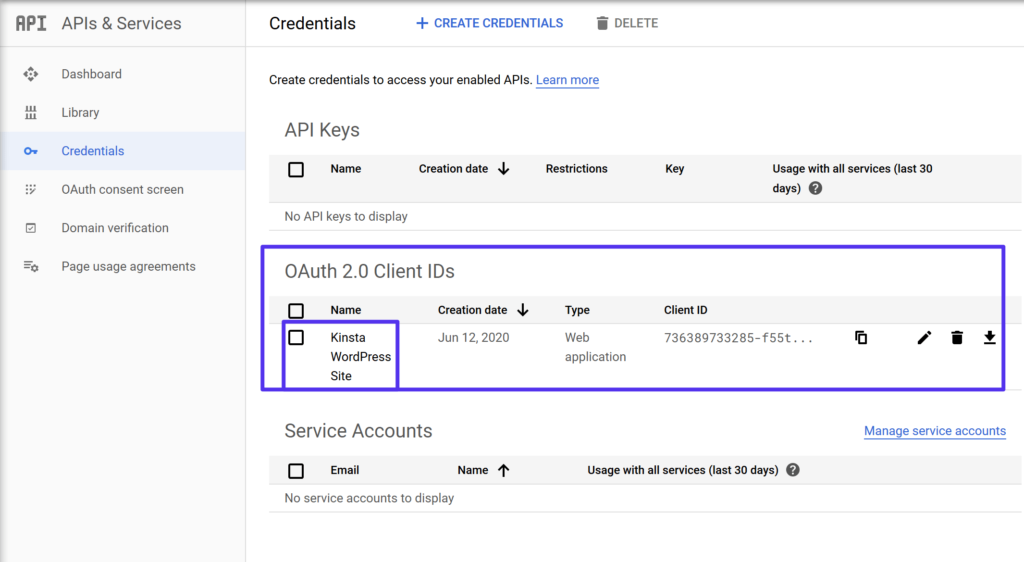
Agora, você só precisa encontrar duas informações:
- Client ID
- Client secret
Mantenha estes valores acessíveis porque você precisará deles na próxima etapa:
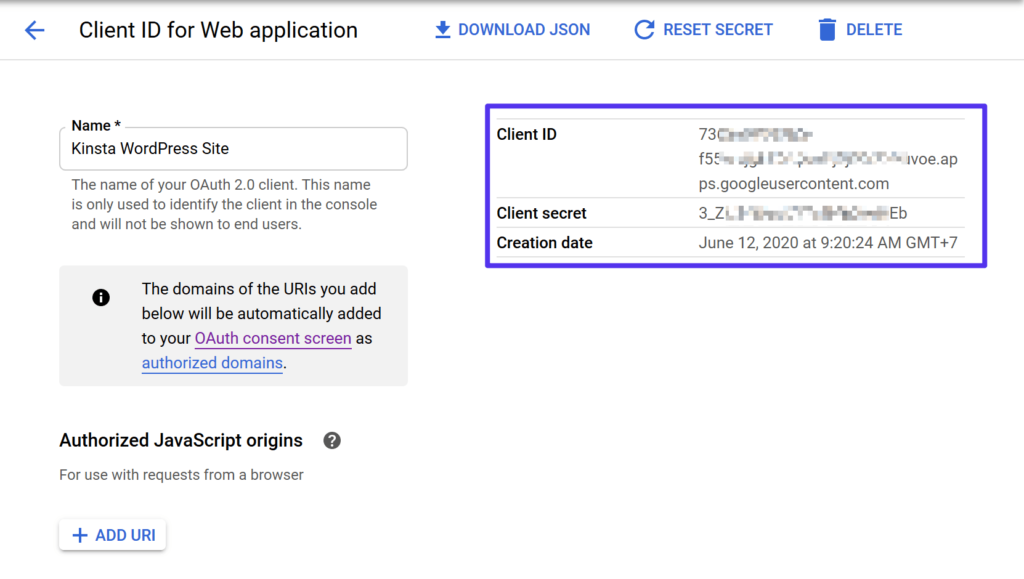
3. Adicione IDs de clientes do Gmail App ao Log Post SMTP Mailer/Email
Para terminar a configuração, volte para as configurações de Log Post SMTP Mailer/Email em seu painel do WordPress e cole no Client ID e no Client secret da etapa anterior. Em seguida, certifique-se de salvar suas alterações:
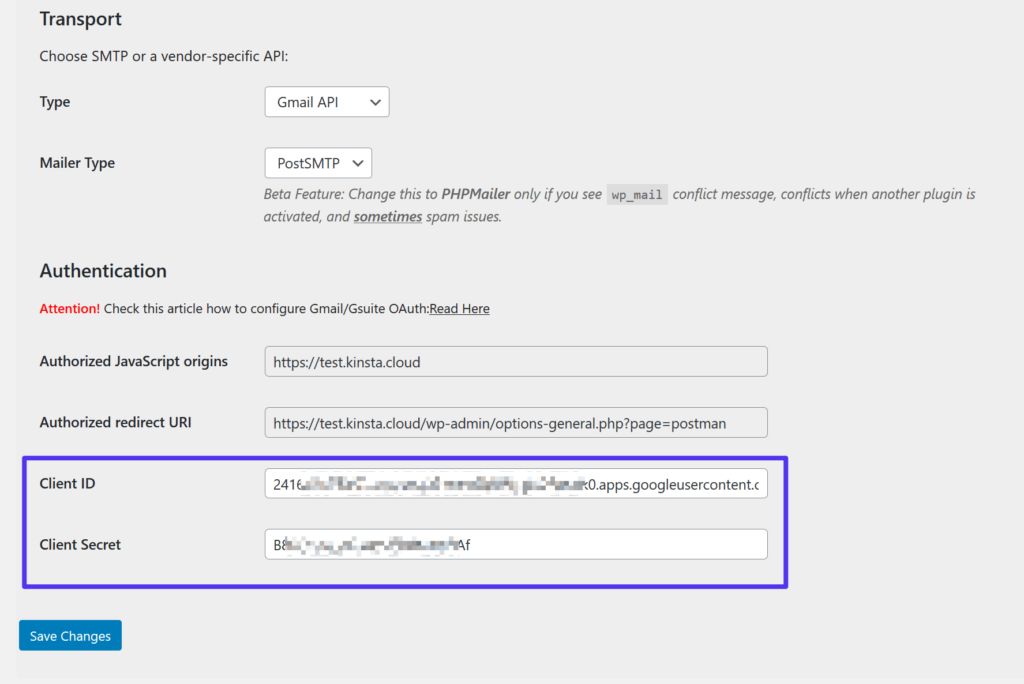
Em seguida, o plugin deve solicitar à sua permissão ao Google:
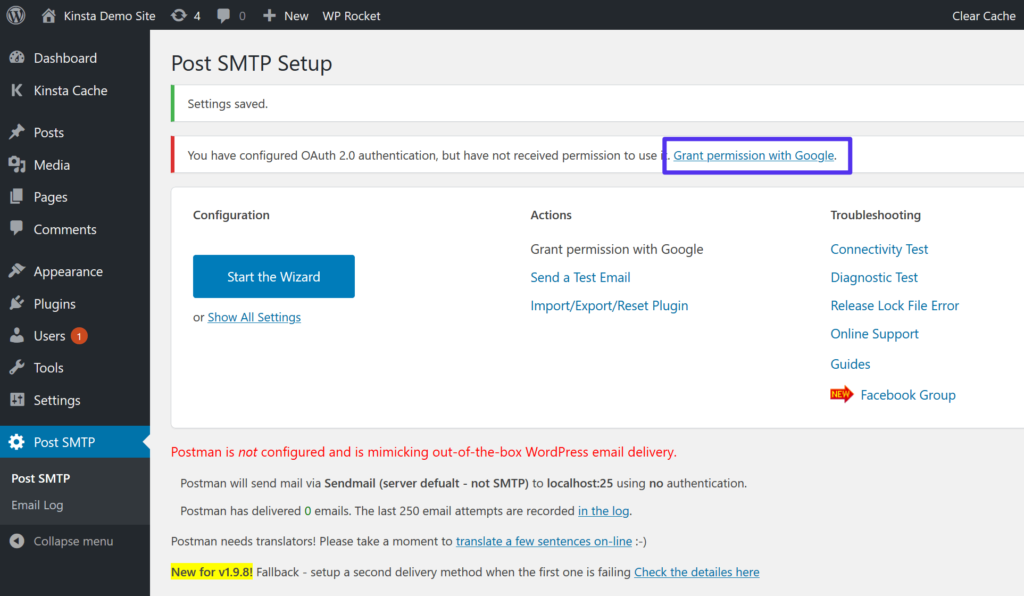
Para conceder permissão ao Google, clique no link fornecido e siga o processo normal de autorização do Google. Isso abrirá uma tela semelhante a um processo de registro em um site usando o login do Google. Entretanto, como você não submeteu seu aplicativo ao Google para revisão, o Google lhe mostrará um aviso de que “Este aplicativo não foi verificado”.
Como este é seu próprio aplicativo, você pode ignorar o aviso com segurança. Clique na opção para mostrar as configurações avançadas e depois clique em Ir para “yourwebsite.com”. (inseguro) para continuar o processo de autorização:
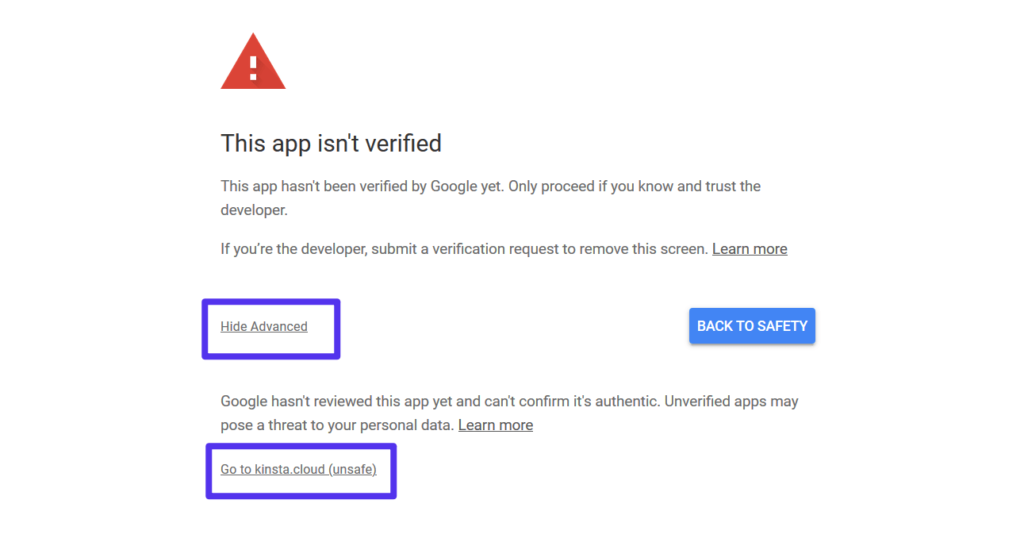
Agora você vai passar pelo processo normal. Certifique-se de escolher a opção de permitir que seu site WordPress tenha acesso à sua conta Gmail. Ele precisa destas permissões para enviar e-mails através do servidor SMTP do Gmail.
E isso é tudo! Houve muitas etapas, mas você praticamente concluiu.
4. Envie um e-mail de teste
Para garantir que tudo esteja funcionando, o Post SMTP Mailer/Email Log inclui uma opção para enviar um e-mail de teste. Você pode acessá-lo a partir da página principal de configurações:
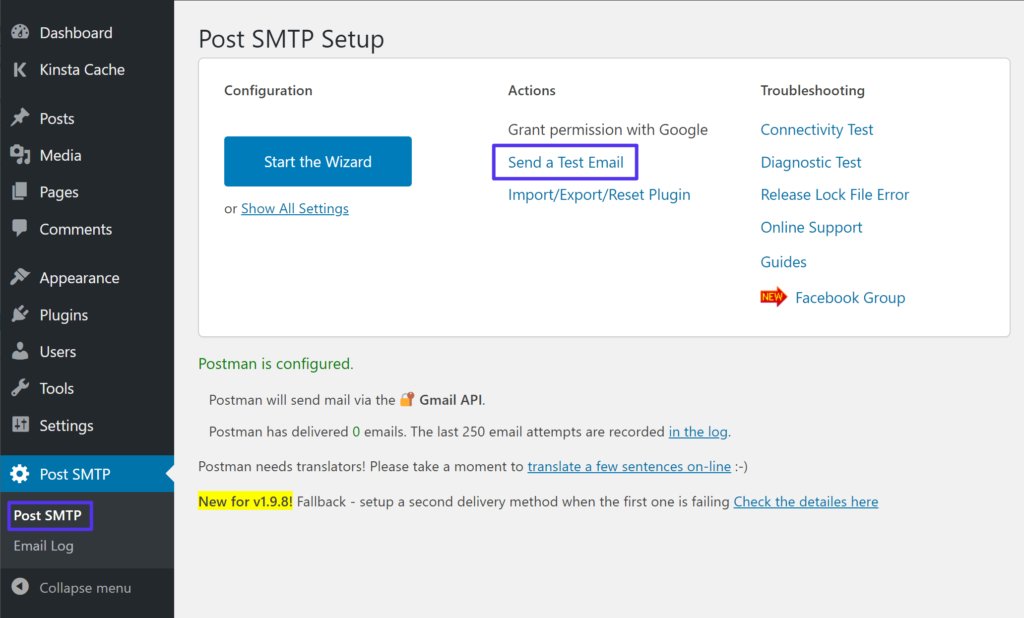
Você pode digitar o e-mail para o qual deseja enviar uma mensagem de teste.
Então, você deve ver uma mensagem de sucesso nas configurações do plugin:
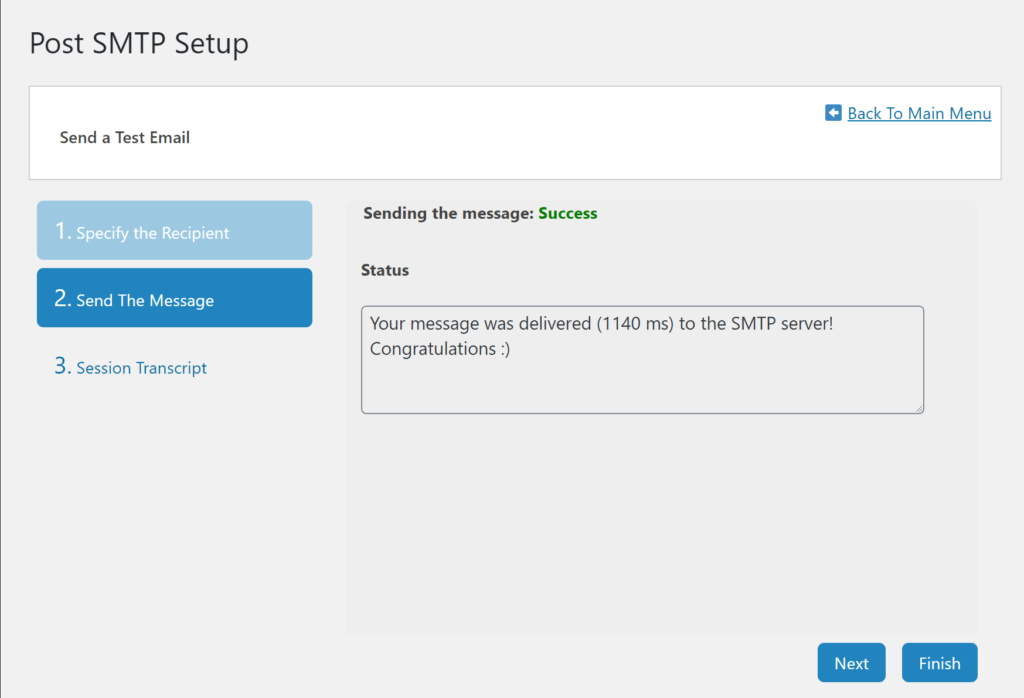
E se você for à sua caixa de entrada de e-mail, você também deve ver um e-mail de teste:
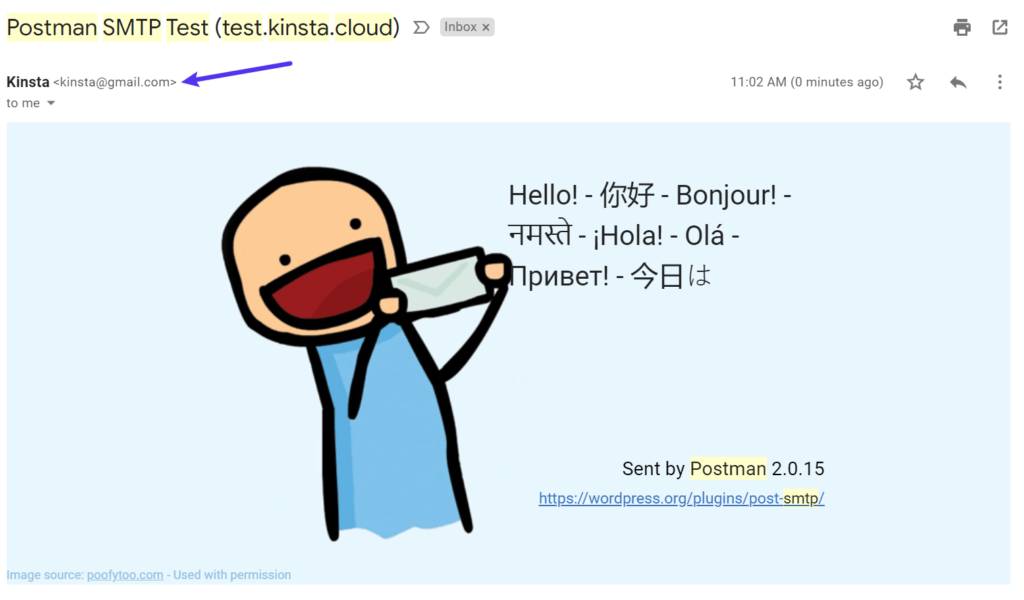
Se tudo correr bem, você terminou.
Seu site WordPress agora enviará todos os seus e-mails usando o servidor Gmail SMTP. Você pode ter certeza de que isto está acontecendo indo para Post SMTP → Email Log. Isso listará todos os e-mails que seu site envia (juntamente com quaisquer erros se o plugin encontrar problemas):
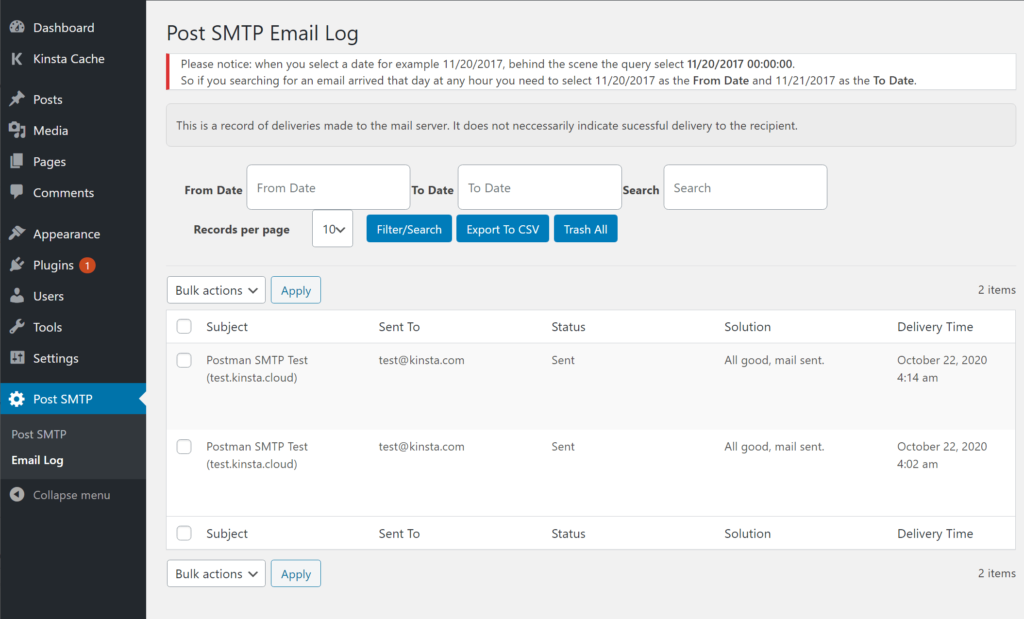
FAQs do Servidor Gmail SMTP
Antes de encerrarmos, vamos esclarecer algumas perguntas frequentes sobre o servidor SMTP do Gmail.
Qual é o endereço do servidor SMTP do Gmail?
Como detalhamos acima, o endereço padrão do servidor é smtp.gmail.com. Você pode fazer login usando seu endereço de e-mail completo do Gmail e sua senha do Google.
Posso usar o servidor Gmail SMTP para o envio de e-mails?
Sim, você pode. Se você estiver usando outros clientes de e-mail, como o Thunderbird ou Outlook, você pode usar os detalhes do servidor SMTP do Gmail para ainda enviar e-mails através da sua conta do Gmail.
No entanto, lembre-se que o SMTP é apenas para o envio de e-mails. Se você também quiser receber e-mails para sua conta Gmail em outro cliente de e-mail, você precisará usar POP3 ou IMAP. Você pode encontrar estas configurações abrindo suas configurações do Gmail e indo para a aba Encaminhamento e POP/IMAP.
Posso usar o servidor Gmail SMTP para enviar e-mails de transação do WordPress?
O WordPress envia um monte de e-mails transacionais básicos para coisas como redefinições de senha, notificações, etc. e você pode entregar todos esses e-mails usando o servidor SMTP do Gmail.
Com apenas uma conta Gmail gratuita, você poderá enviar até 500 e-mails por dia, o que é significativamente maior do que os limites que outros servidores SMTP gratuitos aplicam.
Se você tiver uma conta paga no Google Workspace (antiga G Suite), o Google aumentará seu limite ainda mais e lhe permitirá enviar até 2.000 e-mails por dia. Você também poderá enviar e-mails a partir do seu próprio nome de domínio personalizado em vez do seu endereço Gmail. Ou seja, você pode enviar de [email protected] ao invés de nome@gmail.com. Para fazer isso, você também precisará configurar registros Google Workspace MX para conectar sua conta do Google Workspace ao seu nome de domínio personalizado.
Nota: Tecnicamente, os limites de envio não são “por dia”. Em vez disso, os limites se aplicam a um “período movél de 24 horas”. Por exemplo, você não poderia enviar 500 e-mails às 23:59 de segunda-feira e depois outros 500 e-mails às 12:01 de terça-feira.
O servidor SMTP do Gmail ainda funciona com autenticação de dois fatores?
Sim, você pode usar o servidor SMTP mesmo se tiver habilitado a autenticação de dois fatores em sua conta do Google. No entanto, você precisará gerar uma senha do aplicativo para o aplicativo poder se conectar à sua conta.
Você pode gerar uma senha do aplicativo visitando esta página enquanto estiver logado em sua conta Google.
Entretanto, se você quiser usar o servidor SMTP do Gmail para enviar os e-mails do seu site WordPress, não recomendamos o uso desta abordagem. Ao invés disso, você deve usar o método API do Gmail que detalharemos no tutorial abaixo. Isso permite que você envie e-mails usando a API do Gmail em vez de apenas inserir os detalhes do servidor SMTP, o que também tem o benefício de evitar problemas com a autenticação de dois fatores.
Resumo
O servidor Gmail SMTP permite que você envie e-mails usando sua conta Gmail e os servidores do Google.
Uma opção aqui é configurar clientes de e-mail de terceiros, tais como Thunderbird ou Outlook, para enviar e-mails através da sua conta Gmail. Os detalhes padrão do Gmail SMTP são os seguintes:
| Endereço do servidor SMTP do Gmail | smtp.gmail.com |
| Gmail SMTP name | Seu nome completo |
| Gmail SMTP username | Seu endereço completo do Gmail (ex.: [email protected]) |
| Senha Gmail SMTP | A senha que você usa para fazer login no Gmail |
| Porta Gmail SMTP (TLS) | 587 |
| Porta Gmail SMTP (SSL) | 465 |
Outra opção é usar o Gmail para enviar os e-mails transacionais do seu site WordPress. Com um limite de 500 e-mails por dia, os limites de envio gratuito do Gmail são significativamente maiores do que outros serviços SMTP gratuitos, como o SendGrid ou Mailgun.
Entretanto, se você estiver fazendo isso, deve enviar e-mails através do Gmail API em vez de apenas usar os detalhes do servidor SMTP.
Embora a criação de um aplicativo para usar o Gmail API acrescente alguma complexidade ao processo, vale a pena o esforço porque ele lhe dá uma maneira confiável e segura de enviar os e-mails do seu site.
Agora que está tudo pronto, confira nossa lista de complementos do Gmail para aumentar a produtividade do seu e-mail.
Você ainda tem alguma pergunta sobre o servidor SMTP do Gmail ou como usá-lo com o WordPress? Pergunte-nos nos comentários!


